USB TypeCの電源アダプタは使い勝手が悪い
本機に付属していたUSB PD 電源アダプタはケーブルが固くて曲がり難いしコネクタも割と大き目で取り回しが悪い。こと我が家の本機のようにバッテリーを排除した場合には電源アダプタは必須になるだけに問題になる。
ノートPC標準5.5mm円形アダプタ化
本機の電源入力をUSB TypeCポートからではなく外部から直接内部に引き込むことはできないか考えてみた。
当初マザーボードの電源部分の空きランド(部品が実装されていない空き地)に電源線を接続する方法を考えたが、テストした結果安定動作には至らなかった。
そこでバッテリー入力コネクターに以前取り外したバッテリーの制御基板を接続してバッテリー電圧出力部に外部からの電源を接続する方法を考えた。

本機内部全景
写真は左下から外部より引き込んだ19Vの電源線を中央付近のDC-DCコンバーターで約8Vに変換し、上部のバッテリー制御基板の出力部に接続している。
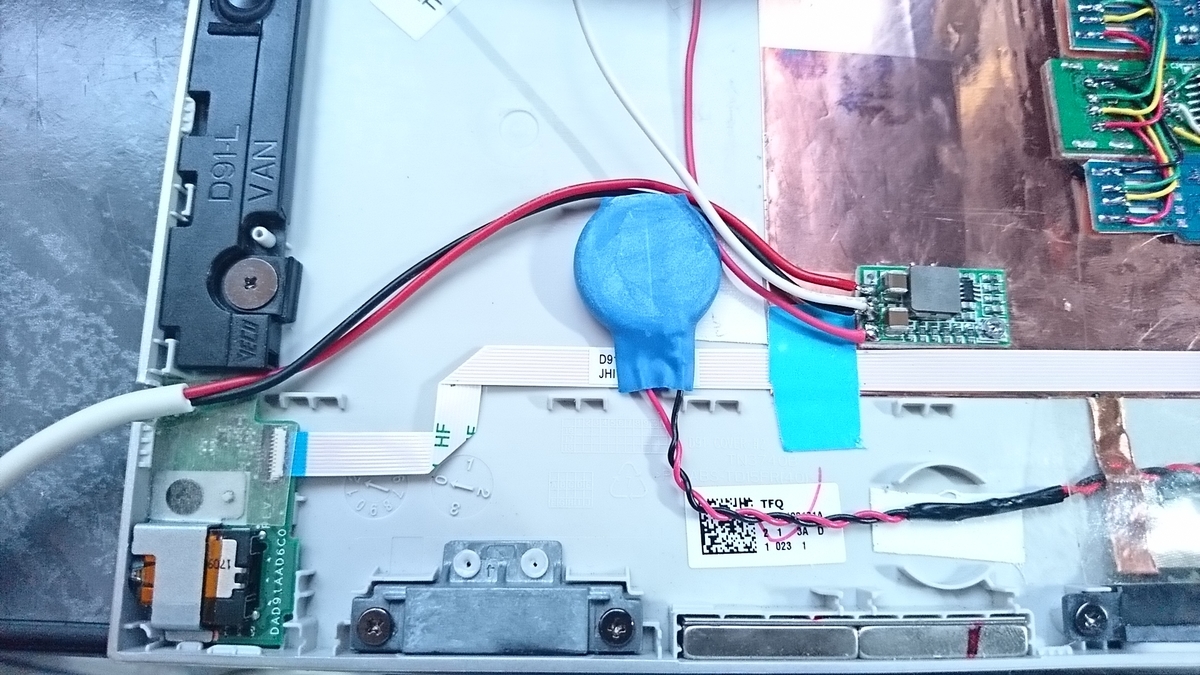
外部からの電源線とDC-DCコンバーター
外部からノートPC用電源延長線を本機に引き込んだ様子。この後電線をホットボンドで「ネチョ」と固定している。

バッテリー制御基板と電源線
写真中央上側の赤と白の線がDC-DCコンバーターからの電源線だ。本機のバッテリーは満充電で8.3V程度だったと記憶しているので間を取って8Vを入力している。
ただし正規の電源入力ではないので本機上では「バッテリーに異常あり」と認識されているようだ。

引き込んだ電源線
電源線を出した場所は左側側面のヘッドフォン端子の上辺りしか良い場所が無かった。
挙動の確認
今回外部より「やや強引」に電源を引き込んだ結果、電源投入最初の起動時に電源ボタンを数十秒押しっぱなしにして電源ランプの点滅から消灯まで待つ必要がある。
そして電源オンには電源ボタンを押して数秒経過後に付属キーボードドックの「caps lock」LEDが一瞬点灯し液晶のバックライトが点灯して起動を開始するようだ。
外部からの電源を接続したままにする必要がある。
上記の状態で2回目以降の起動は電源ボタンを1秒程度押す事によってバックライトが点灯し起動を開始するようになる。
電源設定
本改造後はWindowsのデバイスマネージャでバッテリーを無効化する必要がある。これはバッテリーの残量カウントによって電源の入力方法如何に関わらず時間経過で省電力モードやスリープ、シャットダウンが発生するためである。
バッテリーの無効化はデバイスマネージャの項目「バッテリ」にあるMicrosoft ACPI-Complant Control Metohod Batteryを「無効」に設定する。
バッテリー無効化設定を行った後に電源設定を好みに再設定することで「見た目上デスクトップPC」として使用できるようになる。
今回の改造の効果
改造後の動作は順調で不具合は起きていない。電源をUSBポート以外から入力することで本機のUSB TypeCコネクタがUSB2.0ではあるが使用可能になった。
あとはUSB TypeCポートが使えるようになったのでもう片方のUSB TypeAのコネクタを改造で潰してもUSB接続ポートが無くならずに済む。
電源線に軟質ビニール線を使用したことで曲げなどに柔軟で柔らかく取り回しが数段良くなった。
電源もノートPC標準の19Vアダプターが使用可能になったので接触不良の起きやすいUSB TypeCを電源で使用しないで済む。
あとは電源線の長さが1.5mと割と長いため邪魔な場所に電源アダプターを置かなくて済む。(我が家は共有電源でACアダプターは使用していないが)
今回の改造で据え置きと手持ち両方に対応できる2in1に仕上げることが出来た。